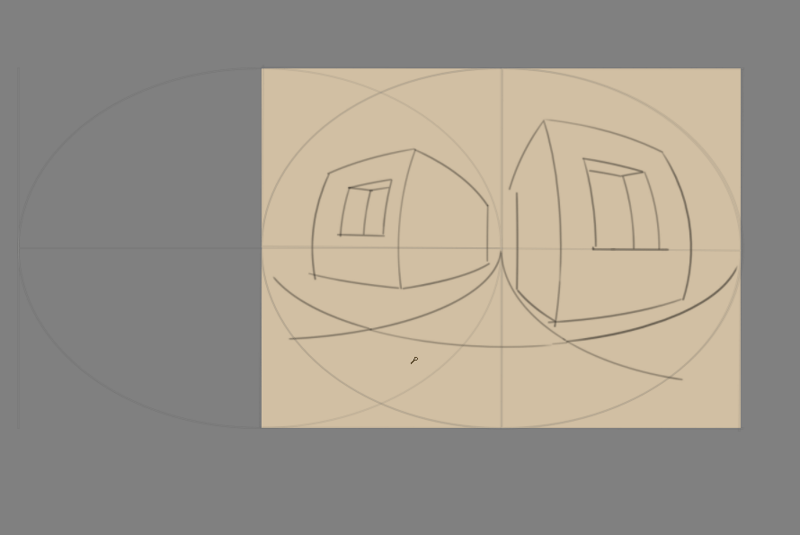Малювання із допоміжними засобами¶
Система допоміжних засобів малювання надає вам допомогу у малюванні прямих ліній та кіл.
Вони можуть працювати як засоби попереднього перегляду форми або ви можете увімкнути у програмі прилипання до них для інструмента пензля довільного малювання. У параметрах інструмента пензля довільного малювання ви можете увімкнути Прилипати до допоміжних ліній, щоб увімкнути прилипання.
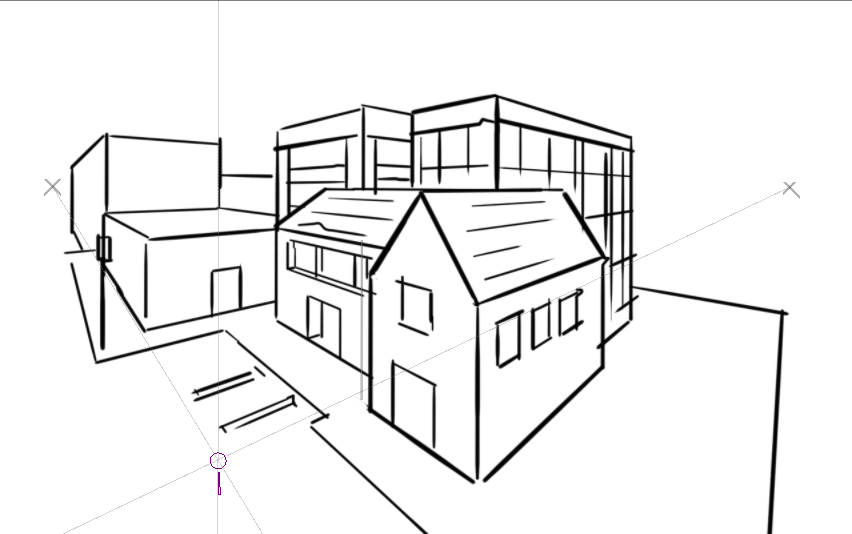
Робота допоміжних засобів нескінченно віддаленої точки у Krita.¶
У Krita можна скористатися такими допоміжними засобами:
Типи¶
У Krita передбачено декілька типів допоміжних засобів. Ви можете вибрати тип допоміжного засобу за допомогою бічної панелі параметрів інструмента.
Еліпс¶
Допоміжний засіб для малювання еліпсів і кіл.
Робота цього допоміжного інструмента визначається трьома точками: перші дві є кінцями осі еліпса, а остання визначає його ширину.
- Концентричний еліпс
Те саме, що і еліпс, але уможливлює створення еліпсів, які є концентричними один відносно одного.
Якщо ви утримуватимете натиснутою клавішу Shift при визначенні перших двох точок, ці точки буде розташовано на одній вертикалі або горизонталі. Утримуйте натиснутою клавішу Shift під час визначення третьої точки, щоб отримати ідеальне коло.
Перспектива еліпса¶
Альтернативний допоміжний засіб для малювання еліпсів. Ним можна скористатися у простий спосіб для малювання еліпса, який визначається чотирикутником, у який вписано еліпс, або у перспективі, як еліпс, який є перетворенням перспективи кола.
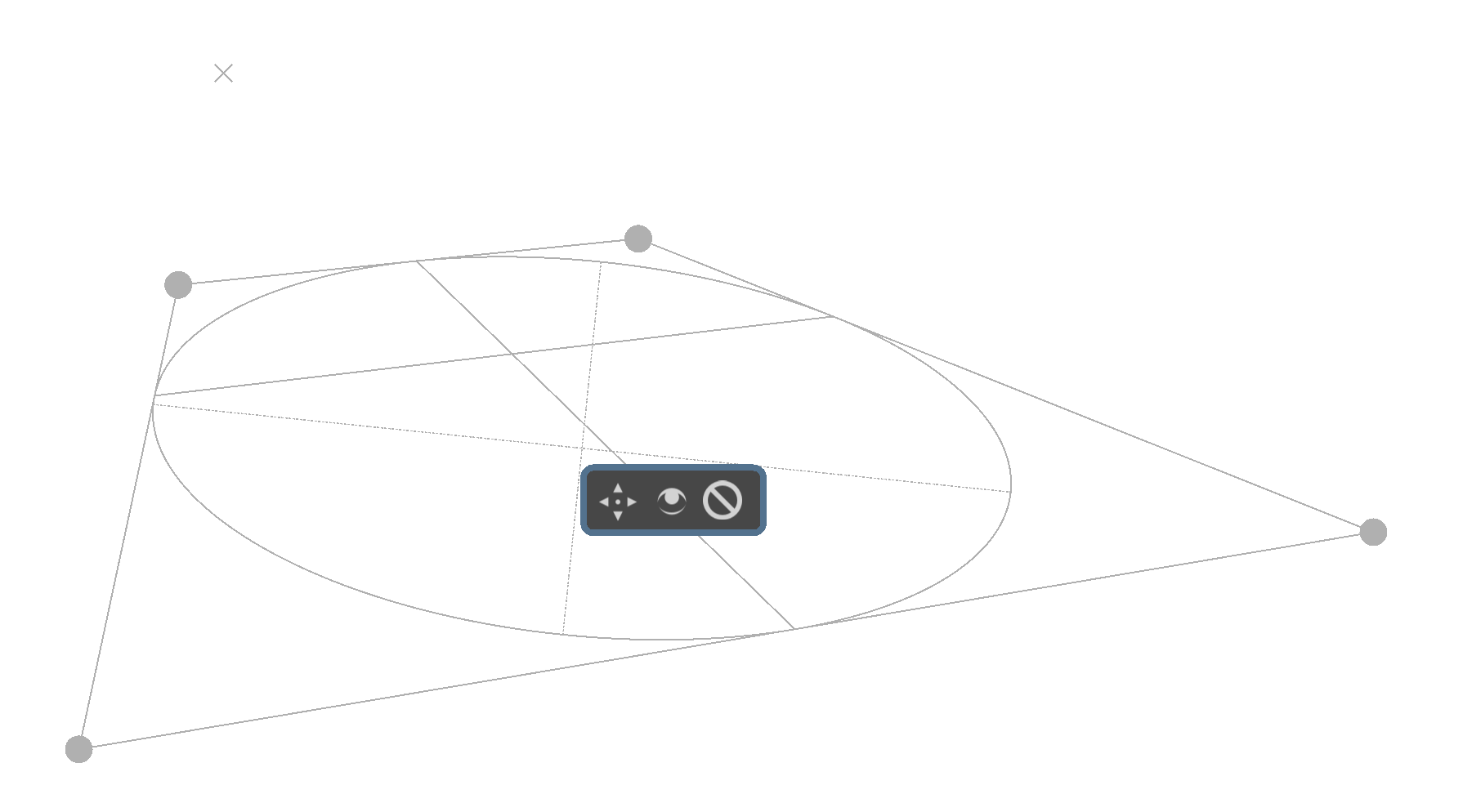
Керування допоміжним засобом виконують за допомогою чотирьох точок, які є кутами чотирикутника, який визначає еліпс.
X-подібні позначки, які вказують на місце нескінченно віддалених точок для перспективи.
В еліпсі передбачено два набори ліній: один набір суцільних ліній, які з’єднують точки, у яких еліпс дотикається до чотирикутника. Це вісі кола у перспективі. Крапчасті лінії відповідають поточним, дійсним осям остаточного еліпса.
Перспектива¶
За допомогою цієї лінійки ви зможете малювати і редагувати ґратки на полотні. Ці ґратки може бути використано як напрямні для малювання. Щоб додати ґратку на полотно, спочатку натисніть кнопку інструмента на панелі інструментів, потім клацніть у чотирьох точках на полотні, які будуть чотирма кутами вашої ґратки.
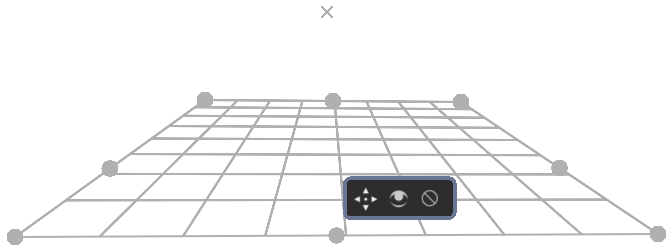
Цією ґраткою можна скористатися у поєднанні із датчиком перспективи, який впливає на поведінку пензлів.
Керувати ґраткою можна перетягуванням будь-якого з її чотирьох кутів. Розширити ґратку можна так: наведіть вказівник на середню точку одного з її країв, натисніть ліву кнопку миші і перетягніть цю точку. Це надасть вам змогу розширити ґратку під різними кутами. Процедуру можна повторювати із будь-якою проміжною ґраткою або частиною ґратки.
Якщо ви утримуватимете натиснутою клавішу Shift під час пересування будь-якої з кутових точок, вони прилипатимуть до однієї з інших кутових точок і утворюватимуть набори. Вилучити будь-яку ґратку можна натисканням кнопки скасування у її центрі. Цим інструментом можна скористатися для побудови еталонних елементів у складних сценах.
Лінійка¶
У цій групі три допоміжних засоби:
- Лінійка
Допомагає у створенні прямої лінії між двома точками.
- Нескінченна лінійка
Екстраполює пряму лінію за двома видимим точками на полотні.
- Паралельна лінійка
За допомогою цієї лінійки ви зможете малювати лінію, яка буде паралельною до ліній між двома точками у будь-якій позиції на полотні.
Якщо ви утримуватимете натиснутою клавішу Shift при визначенні перших двох точок, ці точки буде розташовано на одній вертикалі або горизонталі.
Added in version 5.1: З них допоміжний засіб Лінійка також має додаткові параметри для додавання позначок:
- Піделементи
Позначення цього пункту додає рівномірно розподілені позначки довжини на елементі допоміжного засобу.
- Менші підпроміжки
Додає додаткові мітки між Підрозділами.
Сплайни¶
У цьому допоміжному засобі вам доведеться розташувати і скоригувати розташування чотирьох точок для створення кубічної кривої Безьє. Далі, ви зможете малювати уздовж кривої, скориставшись прилипанням мазка безпосередньо до лінії кривої. Кожного разу у вас виходитимуть ідеальні лінії!
Якщо ви утримуватимете натиснутою клавішу Shift при визначенні перших двох точок, ці точки буде розташовано на одній вертикалі або горизонталі. Утримуйте натиснутою клавішу Shift під час визначення третьої або четвертої точки, щоб отримати відносне прилипання до відповідної точки.
Точка сходу¶
За допомогою цього допоміжного засобу можна створити нескінченно віддалену точку, яка типово використовується для реальної точки на горизонті. Буде намальовано попередньо визначену лінію, а усі відповідні лінії прилипатимуть до неї.
Потрібна одна точка із наступним вирівнюванням чотирьох допоміжних точок за попередньо створеними лініями перспективи.
Ці точки створюються і керуються за допомогою інструмента Допоміжний інструмент.
Якщо утримувати натиснутою клавішу Shift під час визначення центральної точки, точки прилипатимуть до горизонталі або вертикалі, залежно від попереднього розташування центральної точки.
Змінено в версії 4.1: Допоміжний засіб точки сходу також показу декілька загальних ліній.
Якщо ви щойно створили або щойно пересунули точку допоміжного засобу точки сходу, точку сходу буде позначено. Це означає, що ви можете змінити кількість ліній, які показуватиме допоміжний засіб, за допомогою параметрів інструмента на панелі Допоміжний інструмент.
Точка «риб’ячого ок໶
Подібно до допоміжного засобу точки сходу, цей допоміжний засіб показує набір паралельних ліній у просторі. Отже, для ефективного використання слід додати дві лінії, перпендикулярні одна до одної, а нескінченно віддалену точку додати у центрі кожної з них, на перетині. Або поєднати одну лінію із паралельною лінійкою і нескінченно віддаленою точкою, або навіть створити одну лінію із двома нескінченно віддаленими точками. Варіантів доволі багато.
У цьому допоміжному засобі поєднується прив’язка-прилипання між нескінченно віддаленими точками та прив’язка до відносних напрямків ліворуч і праворуч від області дії допоміжного засобу. Оте, ви можете відносно просто скористатися ним для екстремальних випадків, зокрема панорам.
Якщо ви утримуватимете натиснутою клавішу Shift при визначенні перших двох точок, ці точки буде розташовано на одній вертикалі або горизонталі. Утримуйте натиснутою клавішу Shift під час визначення третьої точки, щоб отримати ідеальне коло.
Двоточкова перспектива¶
Added in version 5.0.
Цей допоміжний засіб спрощує побудову двоточкової перспективи поєднанням функцій допоміжного запису Точка сходу і паралельної вертикальної лінійки в одному допоміжному засобі. Додатково, програма показує точні площини із квадратною сіткою для налаштованої перспективи, що може допомогти вам візуально скоригувати інтенсивність викривлення перспективи.
Щоб досягти цього потрібні 3 точки: перші дві є точками сходу, а третю точку використовують для визначення центра поля зору, що впливає на те, як буде показано сітку. У двоточковій перспективі центр поля зору є точкою на лінії горизонту, тому допоміжний засіб показує невеличку засічку для позначення її розташування. Загалом, центр поля зору є також місцем, де зосереджено основний фокус ілюстрації.
- Щільність
Додатковий пункт у параметрах інструмента, керує тим, наскільки щільною має бути ґратка.
- Увімкнути вертикальну лінійку
За допомогою цього пункту ви можете вимкнути вертикальну лінійку, щоб у допоміжному засобі було лише дві нескінченно віддалені точки і ґратка.
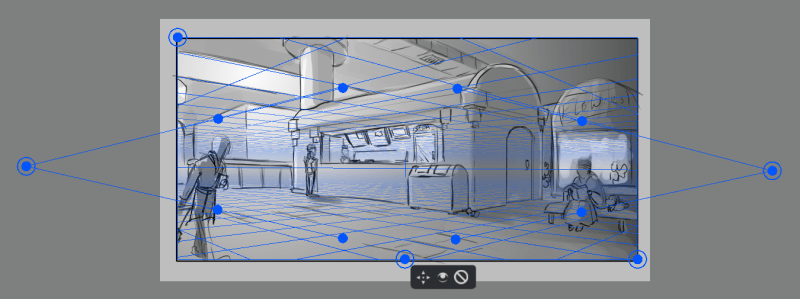
На наведеному вище зображенні двоточкової перспективи із обмежувачем області достатньо для малювання приміщення. Тут для допоміжного засобу використано синій колір.¶
Підказки¶
Ви можете утримувати натиснутими певні комбінації клавіш під час руху точки сходу, щоб задіяти такі варіанти поведінки:
- Alt
Точка сходу рухатиметься лише уздовж лінії горизонту
- Ctrl
Сітка обертатиметься навколо точки сходу на лінії горизонту. Це надає вам змогу малювати декілька двоточкових об’єктів, які належать тій самій сцені під різними кутами.
- Ctrl+Shift
Обидві точки сходу пересуваються для зміни візуального розміру поля зору сітки.
Підручники¶
Докладне обговорення та підручник можна знайти тут
Налаштовування Krita для виконання технічних рисунків, зокрема перспектив¶
Тепер, коли ми оглянули широкий діапазон допоміжних засобів малювання, які передбачено у Krita, розглянемо приклад використання цих допоміжних засобів для створення технічного рисунка.
За допомогою цього підручника ви зможете ознайомитися із тим, як налаштувати допоміжні засоби для специфічних типів технічних рисунків.
Якщо ж вам потрібна істина перспектива, ознайомтеся із вмістом категорії розділів щодо проєкцій.
Ортографічна проєкція¶
Ортографічна проєкція — режим, у якому ви дивитеся на щось зліва або спереду. Типово, ви намагаєтеся показати усе у однаковому масштабі, на відміну від масштабу, який деформовано перспективою.
Ключовим допоміжним засобом при цьому є паралельна лінійка. Ви можете створити горизонтальну або вертикальну лінійку, отже завжди матимете доступ до ґратки.
Аксонометрична проєкція¶
Усе це намальовано за допомогою трьох паралельних лінійок.

- Косокутна проєкція
Для косокутної проєкції встановіть дві паралельні лінійки для горизонталі і вертикалі і ще одну лінійку під кутом. Остання лінійка відповідатиме глибині.
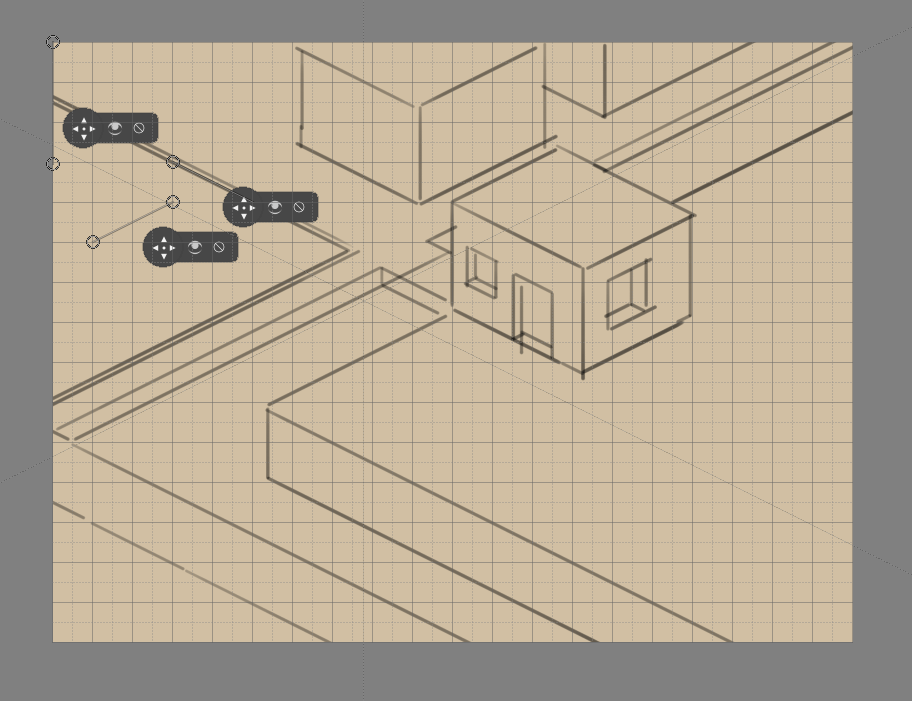
- Диметрична та ізометрична проєкції
Технічно, у ізометрії усі три лінійки розташовано під кутом 120° одна до одної. Виключенням є ігрова ізометрія, яка є типом диметричної проєкції, де діагональні лінійки розташовано під кутом 116,565° до основної. Таку ізометрію можна доволі просто налаштувати, вказавши прилипання допоміжних ліній до ґратки.
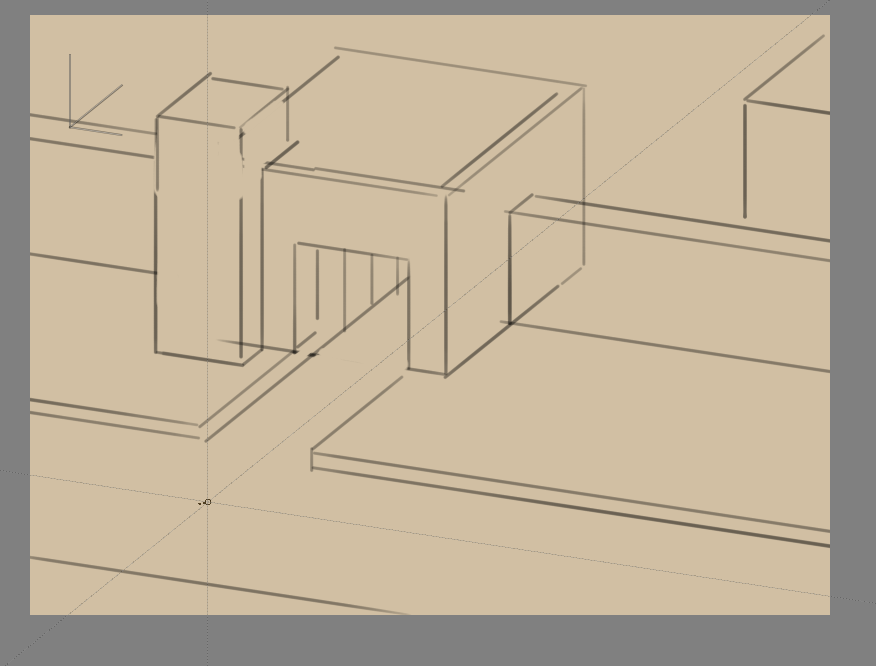
- Триметрична проєкція
Це, коли усі кути трохи різними. Часто виглядає як ізометрія із дещо зміненими кутами.
Лінійна перспектива¶
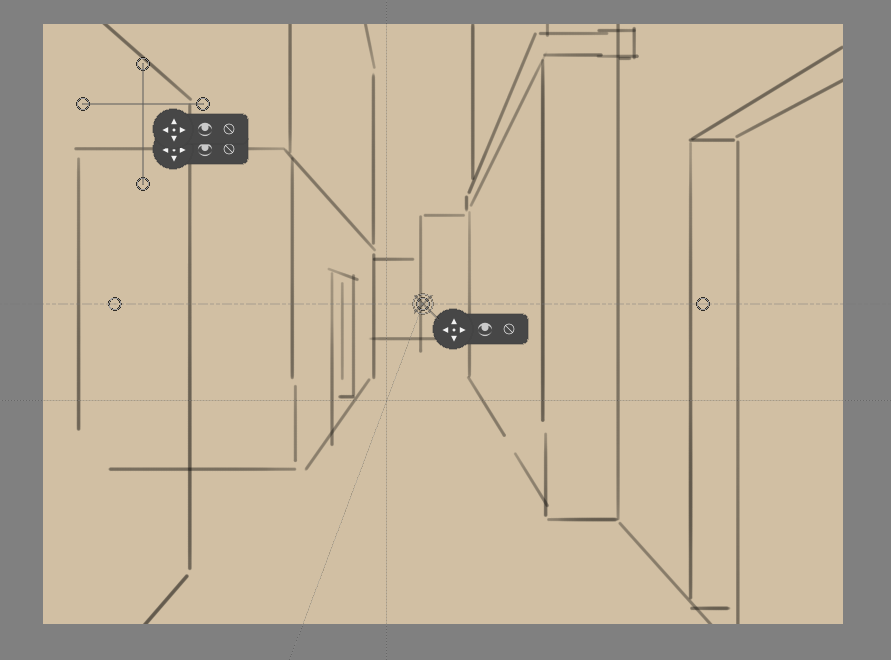
- Одноточкова перспектива
Одноточкова перспектива, яка налаштовується за допомогою 1 нескінченно віддаленої точки і двох перпендикулярних паралельних лінійок, які схрещуються.
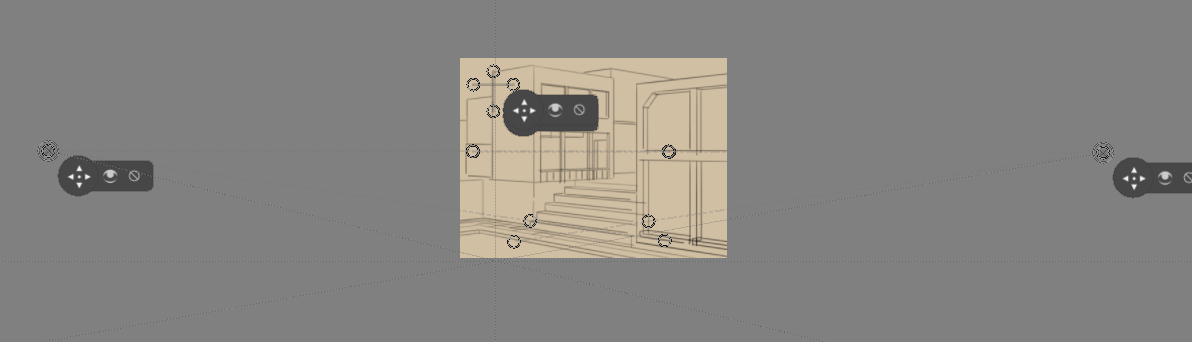
- Двоточкова перспектива
Двоточкова перспектива, яка налаштовується за допомогою 2 лінійок нескінченно віддаленої точки і 1 вертикальної паралельної лінійки. Часто, розташування нескінченно віддалених точок поза межами кадру може дещо послабити ефект такої перспективи. Ви також можете скористатися лінійкою Двоточкова перспектива для дуже швидкого визначення потрібних елементів.

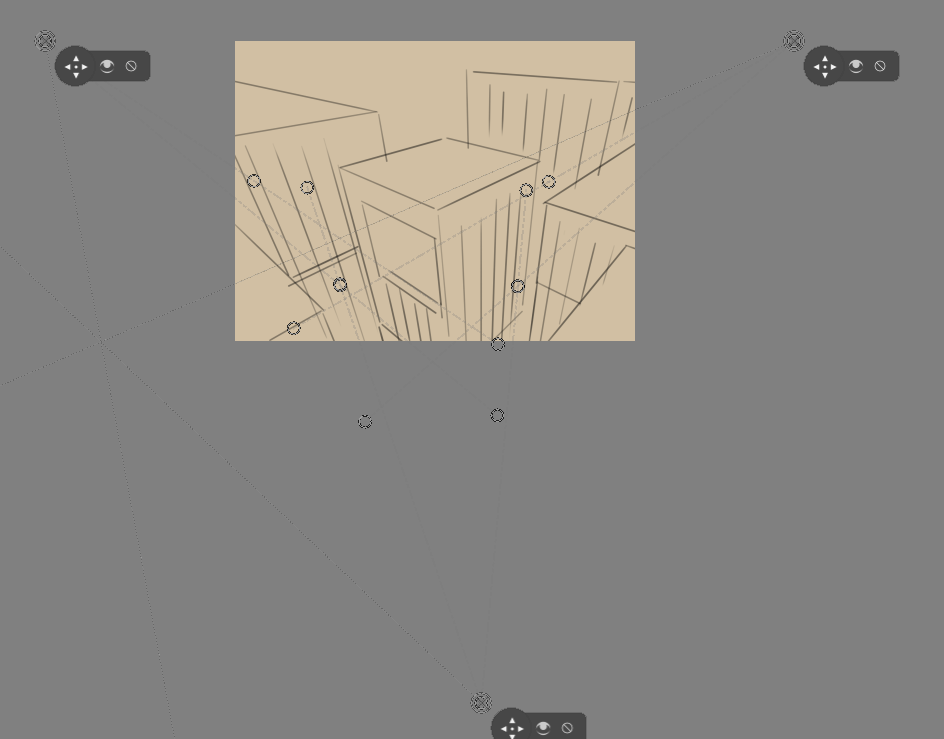
- Триточкова перспектива
Триточкова перспектива, яка налаштовується за допомогою 3 лінійок нескінченно віддаленої точки.
Логіка роботи нескінченно віддаленої точки¶
Існує невеличкий секрет, про який не завжди пишуть у підручниках із перспективи. Він полягає у тому, що нескінченно віддалена точка (точка сходу) є точкою, у якій перетинаються будь-які дві паралельні прямі. Це означає, що одноточкова перспектива і двоточкова перспектива віртуально не відрізняються одна від одної.
Довести це можна за допомогою простого експерименту. Доволі давня проблема: малювання залізничної колії.
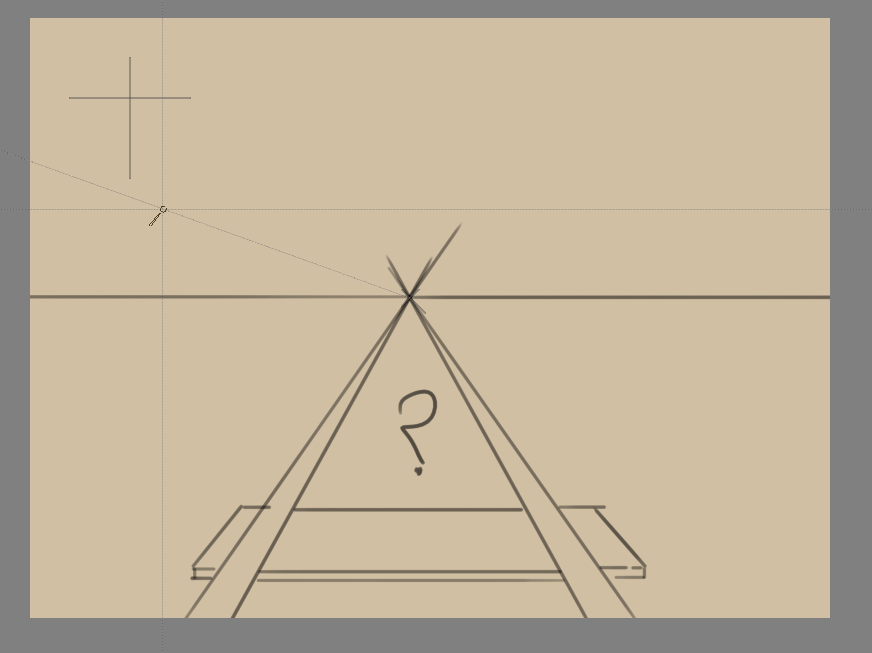
Ймовірно, ви знайомі із цією проблемою: як визначити, де малювати наступну шпалу, оскільки проєктування на поле зору призводить до того, що візуально дальні шпали розташовуватимуться усе ближче одна до одної.
Типовим рішенням є малювання лінії посередині колії з наступним малюванням ліній уздовж діагоналей шпал. Оскільки усі ці лінії є паралельними, відстань між об’єктами, яким вони відповідають, лишатиметься однаковою.
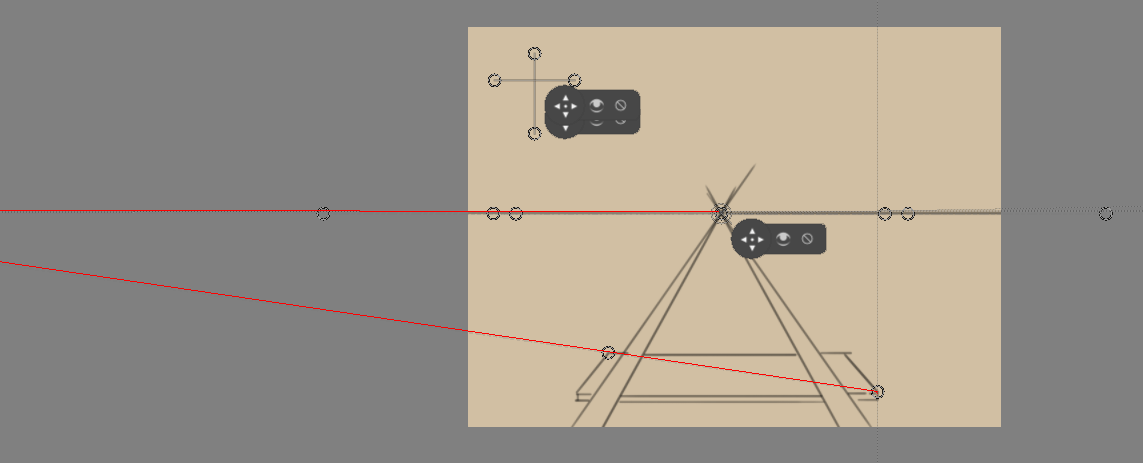
Але, оскільки лінії є паралельними, замість цього способу ми можемо скористатися допоміжним засобом точки сходу. Ми використовуватимемо точки вирівнювання для вирівнювання ліній за діагоналлю шпали та за горизонталлю (на нашому малюнку позначено червоним кольором).
Намальованою діагоналлю можна скористатися для визначення розташування наступної шпали:
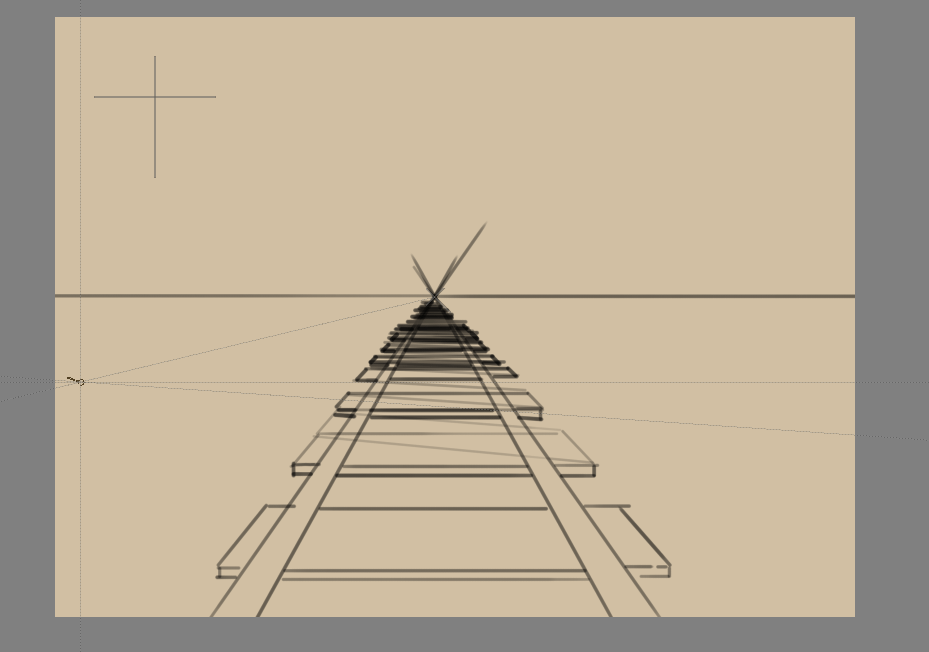
Оскільки у будь-якого набору паралельних прямих є власна точка сходу (поза їхньою площиною у полі зору), у лінійній перспективі кількість нескінченно віддалених точок може бути нескінченною. Через це у Krita передбачено можливість визначення нескінченно віддалених точок власноруч, без примусового обмеження кількості таких точок певним значенням.
Перспектива риб’ячого ока¶
Перспектива риб’ячого ока працює подібно до лінійної перспективи. Втім, великою відмінністю є те, що у перспективі риб’ячого ока будь-який набір паралельних прямих має дві точки сходу, по одній з кожного боку від центру.
Отже, для налаштовування перспективи у одній області потрібна одна горизонтальна допоміжна лінія, одна вертикальна і одна допоміжна нескінченно віддалена точка посередині.
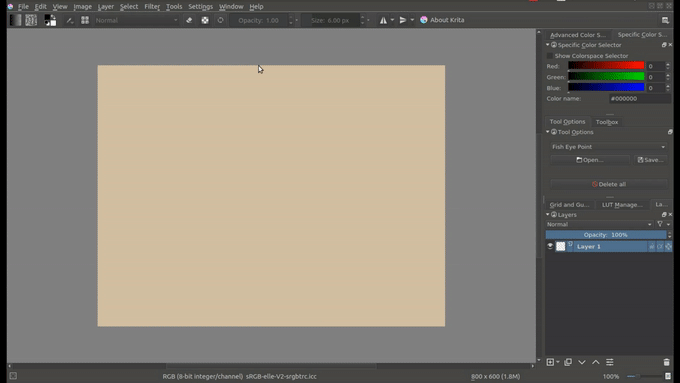
Втім, ви також можете створити одну горизонтальну допоміжну лінію такого самого розміру, як іще одна горизонтальна, і розташувати їх ось так: